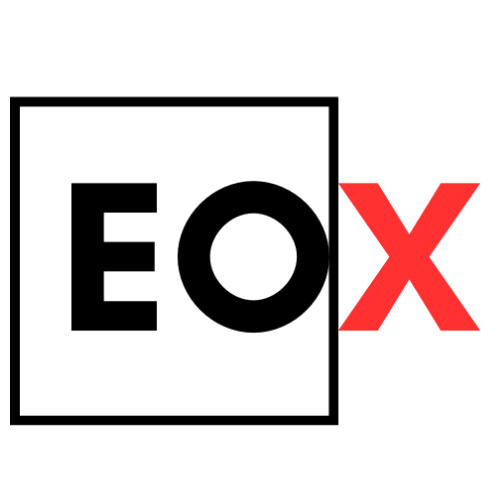Als je opzoek bent naar een harde schijf voor Mac in 2024, dan ben je op het juiste adres. Als je opzoek bent naar extra opslag ruimte, een compact en draagbaar model en dit met de nodige snelheid dan hebben wij een externe harde schijf die aan al jouw eisen zal voldoen. Deze top 5 beste externe harde schijven is geen mengeling van SSD en HDD. De focus zal liggen op HDD’s die compatibel zullen zijn met MacOS. Op de markt zijn er verschillende merken terug te vinden zoals bijvoorbeeld LaCie, Western Digital, en My Passport, en wij zullen hier dan ook verder op in gaan. Wij gaan kijken naar de opslagruimte, USB 3.0 en USB-C, en de beste opties voor back-ups te maken voor portable te kunnen gebruiken.
De keuze van jouw opslagcapaciteit kan liggen tussen 1 tb tot 5 tb, maar ook het compact formaat en de bescherming zullen hier een invloed hebben op onze top 5. Als je opzoek bent voor een Windows en Mac HDD externe harde schijf dan kan je altijd onze andere top 10 HDD bekijken. Wil jij als video editor of fotograaf snel ruimte nodig voor hoge resolutie beelden of extra opslagruimte omdat je regelmatig grote bestanden moet overzetten, dan hebben wij de beste keuze voor het kopen van een externe harde schijf op een rijtje gezet voor jouw.
1. Seagate Expansion Portable

- Stroom gaat via kabel
- USB 3.0
- Keuze uit 1 TB, 2 TB, 4 TB , 5 TB
2. LaCie Rugged USB-C

- Maakt gebruik van usb 3.1 verbinding dus 2x zo snel.
- 2 jaar garantie voor bescherming van gegevens.
- Data beschermd tegen schokken, spatwater en stof.
3. WD My Passport for Mac

- Hardware encryptie en wachtwoordbeveiliging
- Maak met Time Machine automatisch een back-up
- USB-C Aansluiting
4. LaCie d2 Professional USB-C

- USB 3.2 verbinding zet je met 10 Gbps wel tot 2 keer sneller data over dan USB 3.1
- USB-C aansluiting
- 5 jaar garantie en data rescue service
5. Intenso Memory Case
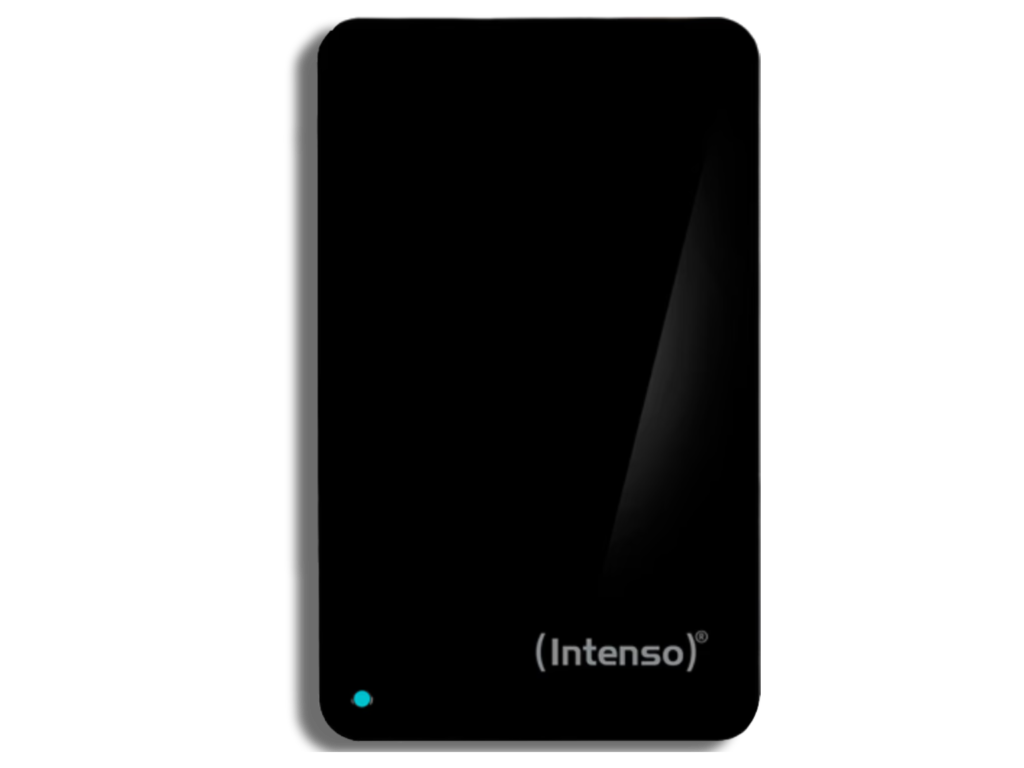
- Deze HDD pak je overal mee.
- Gebruiksklaar op Mac, Windows en Linux zonder formatteren.
- Overdrachtssnelheid van 85 MB per seconde.
Hoe formatteer je een externe harde schijf voor gebruik met een Mac?
Waar moet je op letten bij het formatteren van jouw externe harde schijf voor mac, dit zijn de stappen:
Stap 1. Je sluit de schijf aan op je Mac.
Stap 2. Open het programma ‘Schijfhulpprogramma’ vanuit de map ‘Hulpprogramma’s’ in de ‘Programma’s’ map.
Stap 3. Selecteer de externe harde schijf in de linker zijbalk.
Stap 4. Klik op ‘Wis’ in de bovenste balk.
Stap 5. Kies een geschikte structuur zoals ‘Mac OS Uitgebreid (journaled)’ voor traditionele drives of ‘APFS’ voor SSD’s.
Stap 6. Geef de schijf een naam en klik op ‘Wis’
Na het volgen van al deze stappen is de externe HDD geformatteerd voor een mac, om vervolgens foto’s op te slaan of jouw bestanden op te slaan.
Kan ik een externe harde schijf gebruiken voor zowel Mac als Windows?
Ja, het is mogelijk om een externe harde schijf te gebruiken voor zowel Windows als Mac door hem te formatteren met het juiste bestandssysteem. Het systeem zorgt voor de compatibiliteit van beide platformen en ondersteunt zowel grote bestanden en grote volumes.
Wat zijn de voordelen van een USB-C aansluiting voor een externe harde schijf?
Een USB-C aansluiting is makkelijk mee te nemen voor je bestanden over te zetten, maar hij heeft nog veel meer voordelen zoals.
- Je kan ermee aan de slag met de hoge overdrachtssnelheden
- Je kan de kabel via beide kanten aansluiten, door gebruik te maken van de omkeerbare connector.
- Je ben compatibel met de meest moderne apparaten zoals Android telefoons, Nieuwe Macbook, Ipad en zelf sommige Windows computers en laptops zijn hiermee uitgerust.
- Ondersteunt een hoge stroomlevering, wat helpt bij het voeden van een externe SSD
Welke Mac-modellen ondersteunen USB-C?
Moderne Mac-modellen die USB-C ondersteunen zijn onder andere:
- MacBook (2015 en later)
- MacBook Pro (2016 en later)
- MacBook Air (2018 en later)
- iMac (2017 en later)
- iMac Pro
- Mac Mini (2018 en later)
- Mac Pro (2019 en later)
Hoe maak ik een back-up van mijn Mac met een externe harde schijf?
Om een back-up van je Mac te maken met een externe harde schijf, kun je Time Machine gebruiken. Sluit je externe schijf aan en volg deze stappen:
Stap 1. Open ‘Systeemvoorkeuren’ en selecteer ‘Time Machine’.
Stap 2. Klik op ‘Selecteer schijf’ en kies je externe harde schijf.
Stap 3. Time Machine zal de schijf formatteren en voorbereiden voor back-ups.
Stap 4. Schakel Time Machine in en het systeem zal automatisch back-ups maken op de geselecteerde schijf.
Wat is de beste software voor back-ups (bijvoorbeeld Time Machine)? Time Machine is de beste back-upsoftware voor macOS omdat het naadloos integreert met het systeem, automatische en incrementele back-ups maakt, en eenvoudig te gebruiken is. Voor extra opties kunnen tools zoals Carbon Copy Cloner of SuperDuper! worden overwogen, die meer geavanceerde functies bieden voor specifieke back-upbehoeften.